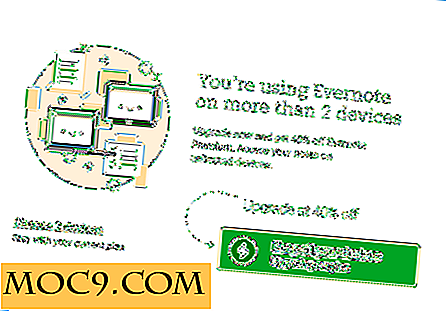חינם PDF ממירים עבור משתמשי Windows
האם זה לא יהיה נהדר אם Windows מגיע עם ממיר PDF משלו? למרבה הצער, זה לא. עם PDF להיות אחת הדרכים המועדפות של הגנה ושליחת מסמכים לאחרים, אנחנו צריכים דרך להמיר כל פורמט מסמך לתוך PDF. במקרה שאתה מחפש כלי כזה, הנה חמישה ממירי PDF הטובים ביותר בחינם עבור משתמשי Windows:
1. PrimoPDF
PrimoPDF (מובלט שלנו 2007 הטוב ביותר 101 תוכנות מחשב חינם לשימוש יומי שלך) הוא יוצר Windows בלבד PDF המספק תכונות רבות כדי שתוכל לעשות כל סוג של תיעוד לתוך PDF. כמו עם רבים הבורא PDF, כאשר יש לך קובץ שאתה צריך PDF, אתה הולך להדפיס אפשרות, ו PrimoPDF יהיה רשום. 
לאחר לחיצה על הלחצן הדפס, ניתנות לך חמש אפשרויות שבאפשרותך לבחור: מסך, ספר אלקטרוני, הדפסה, הדפסת פרסומות ומותאם אישית . דבר אחד שאני אוהב הוא שזה נותן תיאור מהיר ושימושי של חמש אפשרויות יצירת PDF. זה היה גם נחמד כי הם שמו אותם בסדר כרונולוגי שממנו האפשרות הטובה ביותר עבור הקובץ הקטן ביותר לקובץ הגדול ביותר.

האפשרות Custom (מותאם אישית) מאפשרת לך ליצור פרופיל שבו תוכל להתאים אישית את הגדרות PDF לאופן שבו אתה מעדיף. במאפייני מסמך, תוכל להזין כותרת, תיאור ומילות מפתח עבור ה- PDF החדש שלך. אני חושב כי מילות מפתח היא אפשרות אם תבחר את המסך או אפשרויות ספר אלקטרוני.

עוד תכונה נהדרת של PrimoPDF הוא רמות האבטחה PDF כי אתה נתון. אתה יכול לקבל הגנה באמצעות סיסמה עבור צפייה ושינוי PDF. אם הסיסמה להגן על חלק השינוי, אז אתה יכול אפילו להגיע לרמה פירוט של איזה סוג של הדפסה מותר ומה השינויים.

בסך הכל, PrimoPDF מספק גמישות טונות של תכונות שהופכות אותו יוצר PDF נהדר.
2. PDF995

PDF995 הוא יוצר PDF כי הוא מאוד קל לשימוש, אבל נתמך על ידי מודעות, אשר יכול להיות קצת הרבה. זה גם Windows בלבד. מנהל המדפסת וממיר PDF995 מופרדים בשני קבצי EXE. צורך להוריד ולהתקין שני קבצי EXE שונים הוא קצת מייגע. זה יהיה קל יותר אם זה היה בקובץ zip אחד. אתה מקבל הודעה לאחר התקנת אחד הקבצים המאפשר לך לדעת כי על מנת הבורא PDF לעבוד, אתה צריך להתקין את הקובץ השני. כמו PrimoPDF, PDF995 הוא קל מאוד לשימוש כי אתה פשוט ללכת אפשרויות ההדפסה שלך, וזה שם. הדבר היחיד מתסכל הוא כי הגירסה החינמית יש הרבה מודעות, אשר אני מניח היא הדרך שבה הם מסוגלים לשמור את הכלי ללא תשלום. אם ברצונך להסיר את המודעות, תוכל לשלם כדי לשדרג.

כמו כן, אין לך אפשרויות רבות להתאמה אישית של מאפייני ה- PDF שלך והגדרות הפרטיות. זה פשוט יוצר את קבצי PDF וזהו. PDF995 מקבל את העבודה, אבל המודעות עשויות לגרום לך אפילו לא לנסות להשתמש בו.
3. CutePDF

CutePDF הוא מהיר וקל, אבל יש לו פגם גדול. דבר אחד CutePDF עשה כי אהבתי היה זה היה חבילה מכווצת, אז אתה לא צריך להוריד שני קבצים EXE הפרט. עם זאת, אם אתה רוצה, אתה גם ניתנה אפשרות זו. במהלך ההתקנה, ניתנת לך האפשרות להתקין את Ask.com ולהפוך אותו לספק החיפוש המוגדר כברירת מחדל. כמו עם האחרים, אתה בוחר CutePDF מרשימת המדפסות שלך, ולחץ על הלחצן הדפס. לאחר בחירת שם לקובץ, ולאחר מכן תיבת הדו-שיח של הקובץ נעלמת, ואתה תוהה אם ההמרה התרחשה. הייתי צריך לחפש את זה כדי לברר אם זה אכן ליצור את PDF ואיפה הוא הניח אותו על הכונן המקומי שלי. יש לתת הנחיה כדי שתדע אם ההמרה בוצעה בהצלחה או לא. זה משהו שהמפתחים צריכים לחשוב עליו. CutePDF עושה את ההתקנה בצורה טובה יותר מאשר PDF995, אבל זה צריך להודיע לך אם ההמרה PDF היה מוצלח או לא.
4. DoPDF

DoPDF הוא ממיר PDF רב לשוני. לאחר בחירת מסמך להדפסה, DoPDF פותח חלון לבחירת יעד הקובץ ואם ברצונך לפתוח אותו בקור לאחר ההמרה. הקורא הוא למעשה קורא PDF ברירת המחדל שלך כי אתה משתמש כרגע. DoPDF הוא מאוד פשוט וקל לשימוש. יש לו דרך בשבילך כדי לדעת את הקובץ יש למעשה המרה ל- PDF, אז אתה לא תוהה תוהה אם יש או לא. אין לו קורא מובנה, כך שאם כרגע אין לך קורא PDF מותקן במחשב שלך, תצטרך להוריד אחד.
5. PDFCreator

PDFCreator יש טונות של תכונות שיסייעו לך להמיר את הקבצים שלך. זה לא רק ממיר PDF, כמו אחרים. PDFCreator מספק את היכולת להמיר את הקובץ לתוך פורמטים רבים.

הגדרות האבטחה של PDF דומות מאוד ל- PrimoPDF. הוא מספק שכבות שונות של אבטחה בכך שהוא מאפשר לך להגן על סיסמת ה- PDF מלהיות נצפים ו / או לשנות. PDFCreator יש שני סוגים של הצפנות, כך שאתה יכול להצפין את ה- PDF שלך כדי להגן עליו עוד יותר מן העיניים לא רצויות. בעת המרת הקובץ ל- PDF, אתה יכול ליצור כותרת ומילות מפתח. ניתן לשמור אותו מיד, או לשלוח אותו בדוא"ל למי שאתה בוחר, באמצעות יישום הדואר האלקטרוני המוגדר כברירת מחדל.

מהו יוצר PDF האהוב עליך?